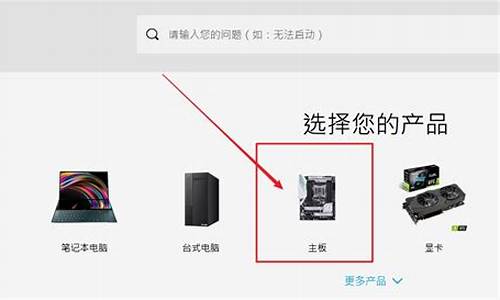您现在的位置是: 首页 > 电脑故障 电脑故障
怎样修复干枯毛躁的头发_怎样修复explorerexe
tamoadmin 2024-08-15 人已围观
简介1、打开任务管理器(按下“Ctrl+Alt+Del”组合键即可打开),点击“文件”“新建任务”,在打开的“创建新任务”对话框中输入“explorer”,单击“确定”按钮后,稍等一下就可以见到桌面图标了(实在不行按开关机键关机在开机,没事的)。2、如果故障依旧,按Windows键+R打开运行窗口,运行输入regedit回车打开注册表编辑器,定位到[HKEY_LOCAL_MACHINE\SOFTWAR

1、打开任务管理器(按下“Ctrl+Alt+Del”组合键即可打开),点击“文件”→“新建任务”,在打开的“创建新任务”对话框中输入“explorer”,单击“确定”按钮后,稍等一下就可以见到桌面图标了(实在不行按开关机键关机在开机,没事的)。2、如果故障依旧,按Windows键+R打开运行窗口,运行输入regedit回车打开注册表编辑器,定位到[HKEY_LOCAL_MACHINE\SOFTWARE\Microsoft\WindowsNT\CurrentVersion\Winlogon],然后查看在右侧的Shell值是否为“Explorer.exe”。如果不是,请手动修改为“Explorer.exe”。双击Shell,在打开的对话框中的数值数据中输入Explorer.exe按确定,重启电脑即可(如果右侧没有Shell,在右面右击空白处选新建/字符串,在数值名称添入“Shell”,在双击它在打开的对话框中的数值数据中输入Explorer.exe按确定重启电脑即可。)。3、如果故障依旧,可能在C:\Windows目录中的“explorer.exe”进程文件受损,请到网上下载“explorer.exe”进程文件,下载后,放到的C:\Windows目录中(如果电脑无法下载请用别的电脑下载或在别的电脑上将C:\Windows目录中的“explorer.exe”进程文件用U盘复制下来,开机按F8进入安全模式中将“explorer.exe”进程文件,放到C:\Windows目录中即可。4、如果还是不行,下载Win清理助手查杀木马,还原系统或重装。
如果explorer文件丢失或者删除了以后,可以在从别的系统中复制这个文件,到正在使用系统进行修复。
1、首先找到一个系统,进入到系统的页面。
2、在系统的页面,点击系统盘符,进入windows。
3、进入windows后,点击搜索框,如下图所示。
4、在搜索的框中,输入explorerexe文件。
5、输入完成后,系统会进行自动的搜索。搜索到了以后,点击复制的按钮。
6、复制完成后,在进入正在使用的系统,粘贴这个文件,“Explorer.exe-应用程序错误”的问题就解决了。